php小编柚子为您介绍win10电脑时钟不对怎么调整。win10电脑时钟调整方法:1. 点击右下角系统托盘中的时钟;2. 选择“更改日期和时间设置”;3. 在弹出窗口中点击“更改日期和时间”;4. 手动设置日期、时间和时区;5. 点击“确定”保存设置。以上就是简单易行的win10电脑时钟调整方法,希望对您有所帮助!
1、在开始菜单按钮上单击,选择【控制面板】打开。
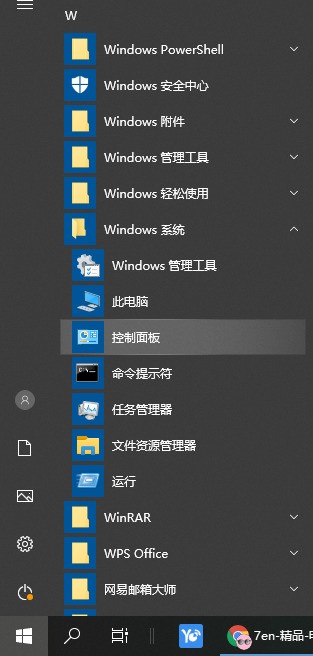
2、点击【时钟和区域】。
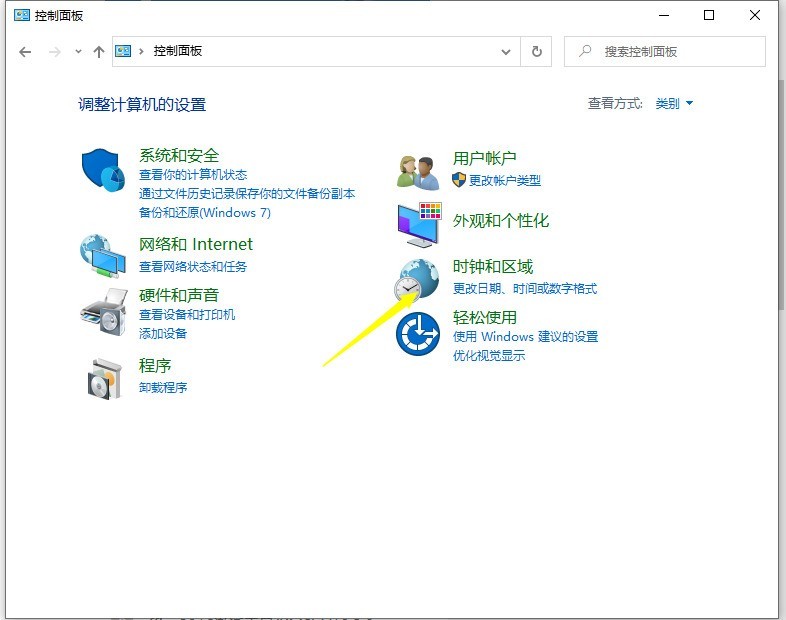
3、在时间语言区域界面 点击【日期和时间】。
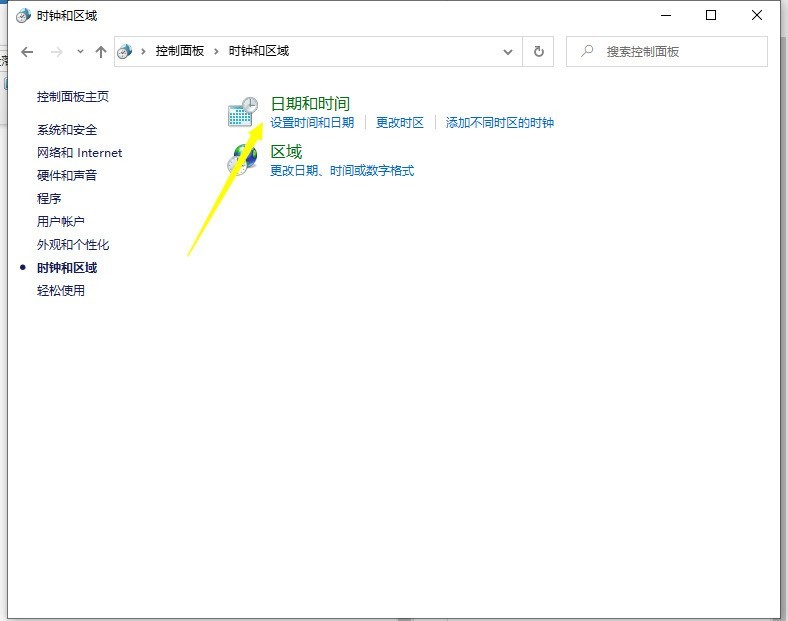
4、点击【internet 时间】选卡,在下面点击【更改设置】。
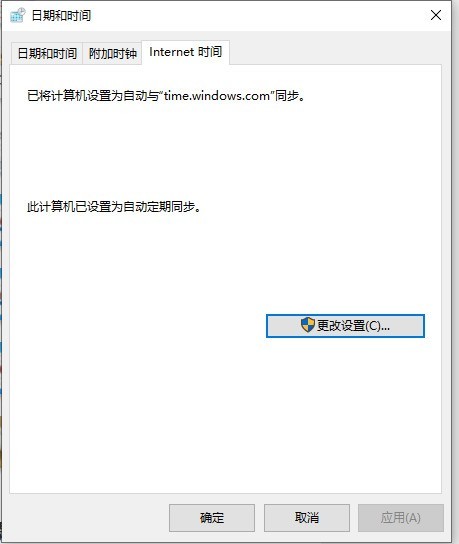
5、将服务器一栏输入:time.windows.com 或202.120.2.101 点击确定-确定。
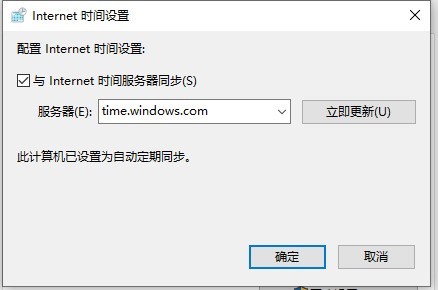
6、完成设置后将【自动设置时间】关闭,然后重新打开即可显示正确的时间。
以上就是win10电脑时间不对怎么调整_win10电脑调整时间的方法的详细内容,更多请关注php中文网其它相关文章!

每个人都需要一台速度更快、更稳定的 PC。随着时间的推移,垃圾文件、旧注册表数据和不必要的后台进程会占用资源并降低性能。幸运的是,许多工具可以让 Windows 保持平稳运行。

Copyright 2014-2025 https://www.php.cn/ All Rights Reserved | php.cn | 湘ICP备2023035733号